Az IF függvény használata az Excelben

Az Excel IF operátora lehetővé teszi különböző műveletek végrehajtását a táblázat celláin attól függően, hogy a többi cellában lévő feltételek logikailag igazak vagy hamisak. Az operátor csak két értéket hasonlíthat össze, de a felhasználó egynél több IF-et is beágyazhat egy számításba, hogy bonyolultabb lépéseket hajtson végre. A szokásos matematikai összehasonlító szimbólumokat használjuk:=, <, <=,>,>=, <>. A funkció segítségével konkrét értékeket vagy szöveget írhatunk a cellákba, vagy akár számításokat is végezhetünk. A lépésekben egy hipotetikus példa szemlélteti ennek a képességnek a hasznosságát.
1. lépés
Hozzon létre egy egyszerű táblázatot két személy napi mobiltelefon-használatának nyomon követéséhez. Írja be az első „A” oszlopot „A” alkalmazottnak, a második „B” oszlopot pedig „B” alkalmazottnak. A C oszlophoz írja be a „Figyelmeztetés” címsort, a D oszlophoz pedig „A visszatérítés” feliratot. Formázza ezt az oszlopot pénznemként. Az E oszlopot „Probléma”-ként jelölje meg. Hasonló oszlop készíthető a B költségtérítésére vonatkozóan is.
2. lépés
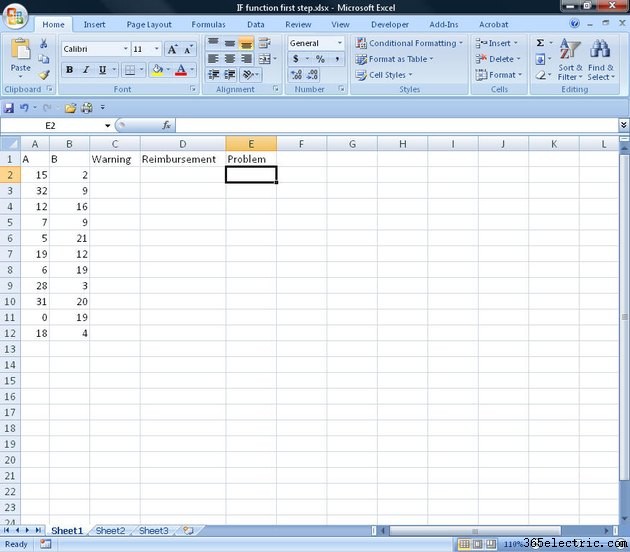
Írjon be véletlenszámú perceket minden oszlopba, kezdve az A2 és B2 cellákkal 10 napig. Tegye egyenlővé az A oszlop egyik celláját nullával.
3. lépés
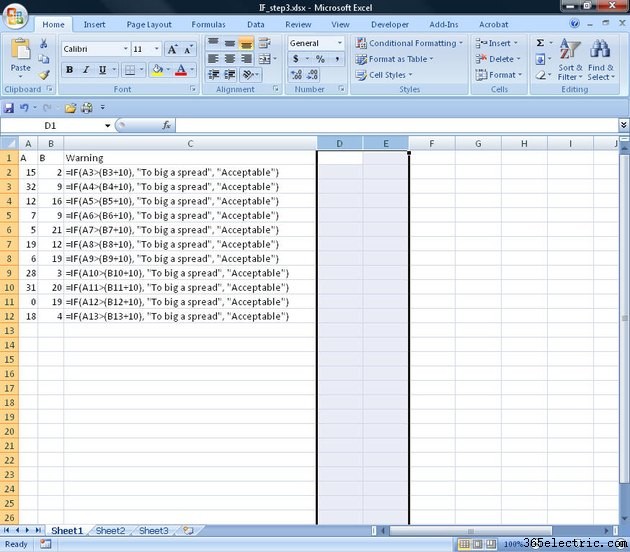
Hozzon létre egy logikai tesztet a C2 cellában a következővel:„=IF(A3>(B3+10), „Nagy szórás”, „Elfogadható”). Másolja le ezt a képletet a következő kilenc cellába. Ha A munkavállaló 10 perccel hosszabb ideig használt mobiltelefont, mint a megbízható B alkalmazott, akkor ezt a napot ellenőrzés céljából megjelöljük. Ha nem, akkor a nap „Elfogadható” feliratú. A gyakorlatban több napi érték adható meg, és a képlet megismételhető, így az egyik oszlopból a másikba menthető a manuális aritmetikai összehasonlítás.
4. lépés
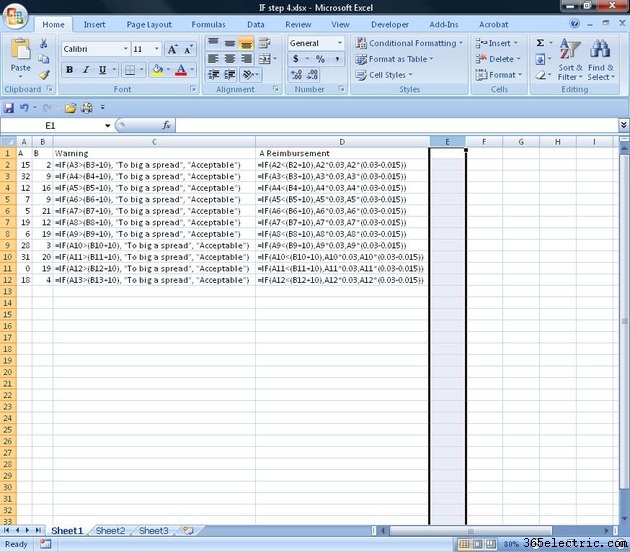
Készítsen új logikai tesztet a D2 cellában. Írja be a következő képletet:„=IF(A2<(B2+10),A2_.03,A2_(.03-.0015)).” Másolja le ezt a képletet az oszlop következő kilenc cellájába. Ez különbséget tesz aközött, hogy az A munkavállaló a B alkalmazotthoz képest elfogadható különbségen belül marad-e, ebben az esetben az első alkalmazott percenként 0,03 USD-t kap, ellenkező esetben 1,5 centes korrekcióra kerül sor.
5. lépés
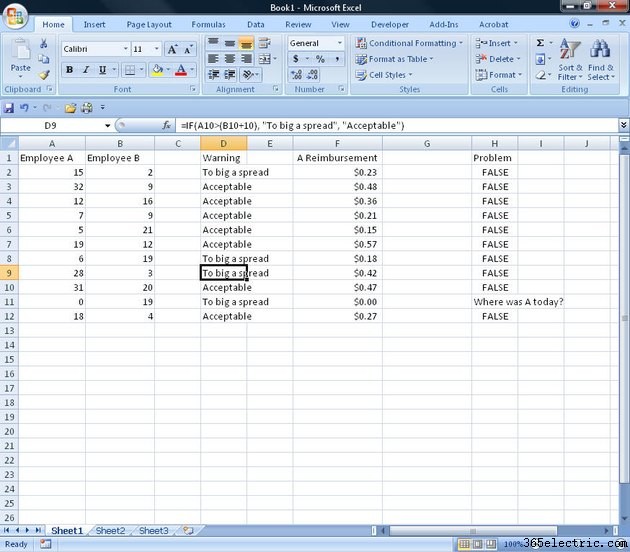
Tegyen egy utolsó tesztet az E2 cellába:„=IF(A2<1),IF(B2>=1”,Hol volt ma A?”)). Másolja le ezt a képletet az alábbi kilenc cellába. Az eredmény az, hogy ha A nem használt mobiltelefont egy napon, de B igen, jelölje meg ezt egy kérdéssel. Ha egyikük sem használt mobiltelefont, talán ünnep volt. Ellenkező esetben ne tegyen semmit, ebben az esetben a képlet a „FALSE” szót írja be. Ez alapértelmezés szerint így van, ezért a képletnek nem kell második eredményt tartalmaznia.
Figyelmeztetés
Ne használjon vesszőt az értékeken belül, különben a képlet nem a várt módon fog működni. Írjon be négy vagy több számjegyet, például 1280-at, mint 1280-at. Fordítson szigorú figyelmet a szükséges számú zárójelre és olyan csoporttesztekre, amelyek egynél több cellát vagy zárójelben lévő értéket foglalnak magukban, mint a 3. lépésben.
